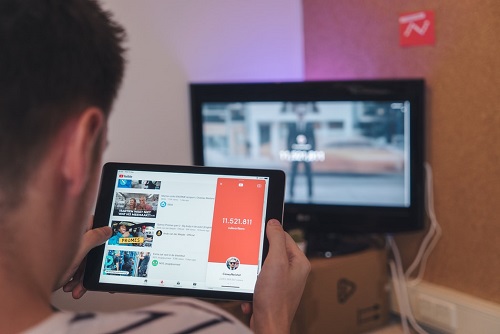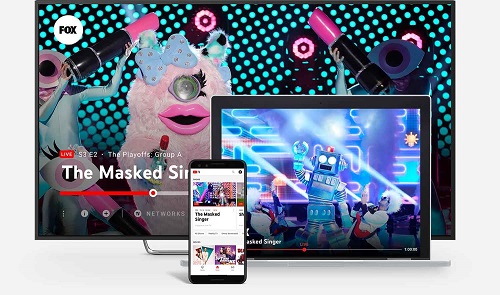YouTube TV est l’un des services de streaming les plus récents du marché, mais il propose une excellente gamme de chaînes à un prix raisonnable.
Parmi les autres fonctionnalités pratiques qui rendent YouTube TV si populaire, la diffusion en continu sur plusieurs appareils à la fois. Mais combien d’écrans sont pris en charge par ce service? Continuer à lire. Nous avons la réponse.
Sur combien d’appareils puis-je diffuser simultanément?
Pour l’instant, YouTube TV propose un package unique. Ce package vous permet de diffuser une vidéo sur trois écrans à la fois. Même si vous êtes connecté avec le même compte, chaque écran (ou appareil) compte. Par exemple, vous pouvez diffuser en continu sur votre téléphone mobile, votre PC et votre téléviseur simultanément.
Notez qu’un abonnement YouTube TV vous permet de créer jusqu’à six comptes. Par conséquent, différentes personnes n’ont pas besoin de partager un mot de passe. Cependant, quel que soit le profil que vous utilisez pour vous connecter, vous pouvez diffuser sur trois appareils au maximum.
Comment ajouter plus de comptes à votre abonnement YouTube TV
Donner aux membres de votre famille l’accès à votre abonnement YouTube TV est préférable à leur donner votre mot de passe. Vous pouvez ajouter cinq personnes au compte principal et leur permettre de diffuser à partir de leurs profils. Il existe deux façons de le faire: pendant que vous créez votre compte ou en les ajoutant plus tard.
Création d’un groupe familial
Pour créer un groupe familial et commencer à partager votre abonnement avec d’autres personnes, procédez comme suit:
- Ouvrez Chrome ou un autre navigateur et accédez à la page officielle de YouTube TV.
- Connectez-vous à votre compte.
- Cliquez sur votre photo de profil à droite.
- Sélectionnez Paramètres dans le menu déroulant.
- Dans le panneau de gauche, choisissez Partage familial.
- Cliquez sur le bouton Configurer que vous verrez à droite.
- Ajoutez les membres de la famille souhaités à votre groupe.
- Confirmez que vous acceptez les conditions d’utilisation.
- Cliquez sur Suivant et attendez que les personnes invitées acceptent les invitations et rejoignent le groupe.
Ajout de nouveaux membres au groupe familial
Suivez les étapes ci-dessous pour ajouter d’autres comptes à YouTube TV:
- Utilisez un navigateur Web sur votre téléphone ou votre ordinateur pour ouvrir le site officiel de YouTube TV.
- Connectez-vous à votre compte.
- Accédez à votre photo de profil dans le coin droit et cliquez pour ouvrir un menu déroulant.
- Sélectionnez Paramètres.
- Choisissez Partage familial dans la barre de menus à gauche.
- Sélectionnez le bouton Configurer sur la droite.
- Tapez les adresses e-mail ou les numéros de téléphone des membres de la famille désirés.
- Cliquez sur Envoyer et les personnes sélectionnées recevront des e-mails avec l’invitation. Vous recevrez des notifications lorsque chacun d’entre eux l’acceptera.
N’oubliez pas que seuls les membres de la famille âgés de plus de 13 ans peuvent rejoindre ce groupe. Ils doivent également avoir un compte Google actif et vivre dans la même maison que vous. Ils ne peuvent pas appartenir à un autre groupe familial.
En fin de compte, vous êtes le responsable de la famille et vous pouvez supprimer et ajouter des membres à votre guise. Pour avoir le rôle de chef de famille, vous ne pouvez pas non plus faire partie d’autres groupes familiaux. Vous devez également avoir 18 ans ou plus, avoir un compte Google actif et vivre aux États-Unis.
Supprimer des membres du groupe familial
Si vous souhaitez supprimer un membre de la famille de votre groupe, suivez les instructions ci-dessous:
- Ouvrez YouTube TV et connectez-vous à votre compte.
- Cliquez sur votre image de profil et accédez à Paramètres.
- Sélectionnez l’onglet Partage familial.
- Cliquez sur Gérer et parcourez les membres de votre groupe familial.
- Sélectionnez le membre que vous souhaitez supprimer.
- Cliquez sur Supprimer le membre. Ce membre conservera son compte Google, mais ne pourra plus se connecter à YouTube TV. Ils, ainsi que tous les autres membres, seront informés de la suppression.
Suppression d’un groupe familial
Si vous souhaitez supprimer tous les membres, il est plus facile de supprimer le groupe familial que de supprimer chaque membre un par un. Voici quoi faire:
- Ouvrez YouTube TV dans un navigateur et connectez-vous à votre compte.
- Cliquez sur votre photo de profil.
- Dans le menu déroulant, sélectionnez Paramètres.
- Accédez à l’onglet Partage familial et cliquez sur Gérer.
- Choisissez l’option Supprimer votre groupe familial.
- Tapez votre mot de passe et cliquez sur Confirmer.
Avant de supprimer ce groupe, assurez-vous de ne pas le regretter plus tard. Si votre réponse est affirmative, vous ne pourrez pas créer ou rejoindre un autre groupe plus d’une fois au cours des 12 prochains mois.
Quitter un groupe familial
Si vous êtes membre d’un groupe familial, mais pas le responsable, vous pouvez quitter si vous ne souhaitez plus utiliser l’abonnement.
- Connectez-vous à votre profil YouTube TV.
- Sélectionnez votre avatar à droite et choisissez Paramètres dans le menu.
- Ouvrez l’onglet Partage familial.
- Cliquez sur Gérer.
- Cliquez sur Quitter votre groupe familial.
- Tapez votre mot de passe et cliquez sur Confirmer.
Comme ci-dessus, sachez que vous ne pouvez rejoindre une nouvelle famille qu’une seule fois au cours des 12 prochains mois.
Le plus, le plus joyeux, non? Comme YouTube TV vous permet de diffuser sur trois appareils à la fois, vous pouvez partager des vidéos amusantes avec les membres de votre famille sur différents écrans. Si vous n’êtes pas d’humeur à partager, il existe une solution. Lorsque vous créez un groupe familial, ils peuvent également utiliser des profils distincts pour la diffusion en continu et conserver un peu d’intimité.
Combien de comptes avez-vous sur YouTube TV? Quels appareils utilisez-vous pour le streaming? Faites-nous savoir dans la section commentaires ci-dessous.